hello大家好,我是峭壁
在上一篇文章中,我们介绍了渐变填充、纹理填充、描边文字、动态文字、分割文字,这5种创意文字处理
不会有人还没看吧?
没看的朋友先戳戳这个图~
![图片[1]-10种创意文字处理效果ppt教程(二)-9PPT](http://www.9ppt.cn/wp-content/uploads/2025/03/2720ed886120250312132407.png)
已经看过的朋友们,跟上峭壁的步伐!今天咱们来补上剩下的五个技法~
老规矩,先看一眼效果图!
![图片[2]-10种创意文字处理效果ppt教程(二)-9PPT](http://www.9ppt.cn/wp-content/uploads/2025/03/6eb623d2f220250312132408.jpg)
干货很干,教学很细,由于篇幅太长,所以分成了(一)(二)两篇哦
建议大家先收藏、转发到自己的朋友圈,别到时候要看就找不到了~
![图片[3]-10种创意文字处理效果ppt教程(二)-9PPT](http://www.9ppt.cn/wp-content/uploads/2025/03/d07086e0f420250312132408.gif)
![图片[4]-10种创意文字处理效果ppt教程(二)-9PPT](http://www.9ppt.cn/wp-content/uploads/2025/03/d15c19858520250312132408.png)
对部分笔划进行改色,打破单调
![图片[5]-10种创意文字处理效果ppt教程(二)-9PPT](http://www.9ppt.cn/wp-content/uploads/2025/03/30aada5c8020250312132408.png)
上一篇文章中我们提到了「合并形状」功能,这里又要继续用它了哈哈哈
▎步骤:插入一个矩形,先选中文字,按住【Ctrl键】再选中矩形,点击【形状格式-合并形状-拆分】
![图片[6]-10种创意文字处理效果ppt教程(二)-9PPT](http://www.9ppt.cn/wp-content/uploads/2025/03/9743d9d5fb20250312132410.gif)
注意:并不是所有文字都能被拆开哦!
如果你有安装「小顽简报」插件,只需选中文字,点击【矢量-拆分部首】就能一键搞定哦!
![图片[7]-10种创意文字处理效果ppt教程(二)-9PPT](http://www.9ppt.cn/wp-content/uploads/2025/03/e118b3c5bb20250312132410.gif)
拆分后对部分笔划进行改色处理即可
![图片[8]-10种创意文字处理效果ppt教程(二)-9PPT](http://www.9ppt.cn/wp-content/uploads/2025/03/3de4ae1bff20250312132411.gif)
![图片[9]-10种创意文字处理效果ppt教程(二)-9PPT](http://www.9ppt.cn/wp-content/uploads/2025/03/078ffab50720250312132411.png)
在文字拆分的基础上,将部分笔划替换成图形。例如这个案例,我把“周”的“口”换成了笑脸图形
![图片[10]-10种创意文字处理效果ppt教程(二)-9PPT](http://www.9ppt.cn/wp-content/uploads/2025/03/f490dc07db20250312132411.png)
再看这个案例,把“话”上的一点替换成为“对话气泡”,文字更加生动形象
![图片[11]-10种创意文字处理效果ppt教程(二)-9PPT](http://www.9ppt.cn/wp-content/uploads/2025/03/208f035f1b20250312132413.png)
那么这种图形、图标素材哪里找呢?
推荐这两个图标网站:
① 阿里巴巴矢量图标库
https://www.iconfont.cn/
![图片[12]-10种创意文字处理效果ppt教程(二)-9PPT](http://www.9ppt.cn/wp-content/uploads/2025/03/b8ef6e4b8220250312132414.png) ② 字节跳动出品的IconPark
② 字节跳动出品的IconPark
https://iconpark.oceanengine.com/
![图片[13]-10种创意文字处理效果ppt教程(二)-9PPT](http://www.9ppt.cn/wp-content/uploads/2025/03/aec814bce620250312132415.png)
![图片[14]-10种创意文字处理效果ppt教程(二)-9PPT](http://www.9ppt.cn/wp-content/uploads/2025/03/99cd28b84120250312132416.png)
对“孤”和“鲸”的部分笔划进行模糊,这种朦朦胧胧的感觉很有意境有木有!
![图片[15]-10种创意文字处理效果ppt教程(二)-9PPT](http://www.9ppt.cn/wp-content/uploads/2025/03/7d0c66757820250312132416.png)
用到的是微软PPT的【图片虚化】功能
![图片[16]-10种创意文字处理效果ppt教程(二)-9PPT](http://www.9ppt.cn/wp-content/uploads/2025/03/6e62b3d6eb20250312132417.png)
这是针对图片才有的功能,在【图片格式】选项卡里
而我们将文字拆分后,文字的各个部分变成了形状,形状只能激活【形状格式】选项卡
![图片[17]-10种创意文字处理效果ppt教程(二)-9PPT](http://www.9ppt.cn/wp-content/uploads/2025/03/cb862e000d20250312132418.png)
所以这里有个关键步骤:我们要先将文字转为图片!
▎第一步:插入一个比文字大的矩形,去掉填充与线条,将它与文字居中对齐
![图片[18]-10种创意文字处理效果ppt教程(二)-9PPT](http://www.9ppt.cn/wp-content/uploads/2025/03/fba0b03c3d20250312132419.gif)
▎第二步:同时选中它们,右击-剪切,再右击粘贴为图片。选中图片-点击【图片格式】选项卡-艺术效果-虚化
![图片[19]-10种创意文字处理效果ppt教程(二)-9PPT](http://www.9ppt.cn/wp-content/uploads/2025/03/579424a6d320250312132419.gif)
如果想虚化的效果更明显,我们可以选择图片,右击-设置图片格式-艺术效果,将半径调大一些,这样就更模糊了
![图片[20]-10种创意文字处理效果ppt教程(二)-9PPT](http://www.9ppt.cn/wp-content/uploads/2025/03/8aa8f1c71e20250312132420.gif)
可能有朋友会疑惑:为什么要多插入一个矩形,不直接把文字粘贴成图片呢?
我做了一个对比,大家一看便知
![图片[21]-10种创意文字处理效果ppt教程(二)-9PPT](http://www.9ppt.cn/wp-content/uploads/2025/03/rbkaz4wbgmb.gif)
对比一下它们的选框:
未插入矩形的文字图片:选框紧贴着文字边缘;有选框的文字图片:四周留足空间,所以在虚化图片的时候,才不会发生“文字溢出”的情况。
![图片[22]-10种创意文字处理效果ppt教程(二)-9PPT](http://www.9ppt.cn/wp-content/uploads/2025/03/jf0j5zjm0o4.png)
此外我们还可以对其他部分文字取消填充色、添加描边,或是降低填充的透明度
![图片[23]-10种创意文字处理效果ppt教程(二)-9PPT](http://www.9ppt.cn/wp-content/uploads/2025/03/was5ohlwbww.gif)
这样文字的设计感更强~
![图片[24]-10种创意文字处理效果ppt教程(二)-9PPT](http://www.9ppt.cn/wp-content/uploads/2025/03/avwerijzcnr.png)
把扁平的文字转换成立体文字,让文字更“厚重”,更有“分量”
![图片[25]-10种创意文字处理效果ppt教程(二)-9PPT](http://www.9ppt.cn/wp-content/uploads/2025/03/23u5goqko4l.png)
这就需要用到PPT里的「三维旋转」与「三维格式」功能啦!
▎步骤:首先,全选文字,找到文本选项-【三维旋转】,在【预设】里有很多角度可选,挑一个适合的即可
![图片[26]-10种创意文字处理效果ppt教程(二)-9PPT](http://www.9ppt.cn/wp-content/uploads/2025/03/w3xmtj3phvy.png)
然后,点击【三维格式】,调整深度为18磅,这样文字就有厚度了
![图片[27]-10种创意文字处理效果ppt教程(二)-9PPT](http://www.9ppt.cn/wp-content/uploads/2025/03/zs5sgmkyzb3.gif)
再看这个案例,也是同样道理
![图片[28]-10种创意文字处理效果ppt教程(二)-9PPT](http://www.9ppt.cn/wp-content/uploads/2025/03/w1traly4ids.png)
在操作中,可以多尝试不同厚度、角度,还是一句话:参数不要死记硬背,一定要亲手制作去感受一下
![图片[29]-10种创意文字处理效果ppt教程(二)-9PPT](http://www.9ppt.cn/wp-content/uploads/2025/03/nlnuzxxylpf.png)
除了三维旋转,「文本转换」也是打造文字立体感的“重要武器”
![图片[30]-10种创意文字处理效果ppt教程(二)-9PPT](http://www.9ppt.cn/wp-content/uploads/2025/03/1tuoqfoc0bg.png)
▎步骤:选中文字,点击【形状格式-文本效果-转换】,找到需要的效果即可
像这个案例,文字好像躺在传送带一样
![图片[31]-10种创意文字处理效果ppt教程(二)-9PPT](http://www.9ppt.cn/wp-content/uploads/2025/03/zo24qshoodz.gif)
这里应用的是【梯形:正】的效果
![图片[32]-10种创意文字处理效果ppt教程(二)-9PPT](http://www.9ppt.cn/wp-content/uploads/2025/03/5nxgs3vwwfv.png)
应用效果后,调节【黄色控点】,再拖拉文本框到合适的大小就OK了
![图片[33]-10种创意文字处理效果ppt教程(二)-9PPT](http://www.9ppt.cn/wp-content/uploads/2025/03/0amprrrurkp.gif)
一共有40个效果,可以玩的花样很多~
![图片[34]-10种创意文字处理效果ppt教程(二)-9PPT](http://www.9ppt.cn/wp-content/uploads/2025/03/s3ozcvqv3hl.png)
再看下面这两个案例,也是通过这个方法做的
![图片[35]-10种创意文字处理效果ppt教程(二)-9PPT](http://www.9ppt.cn/wp-content/uploads/2025/03/t3edkto0zee.png)
![图片[36]-10种创意文字处理效果ppt教程(二)-9PPT](http://www.9ppt.cn/wp-content/uploads/2025/03/xs4k1jutjmb.png)
好啦,回顾一下这10种创意文字效果
![图片[37]-10种创意文字处理效果ppt教程(二)-9PPT](http://www.9ppt.cn/wp-content/uploads/2025/03/nagwjxgdcyv.png)
以上就是本期所有内容!
![图片[38]-10种创意文字处理效果ppt教程(二)-9PPT](http://www.9ppt.cn/wp-content/uploads/2025/03/gcfnnnxec0f.png)











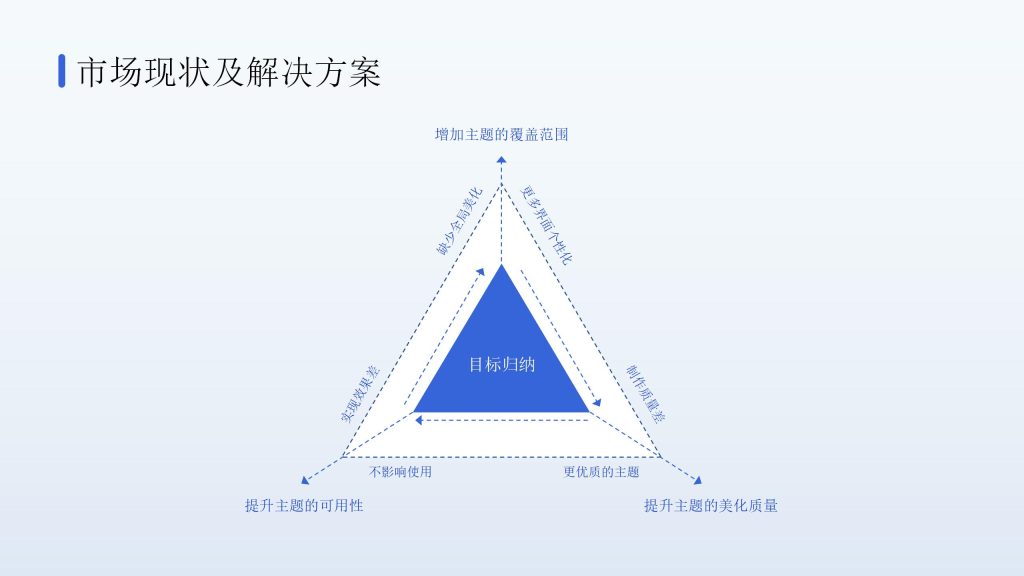


暂无评论内容